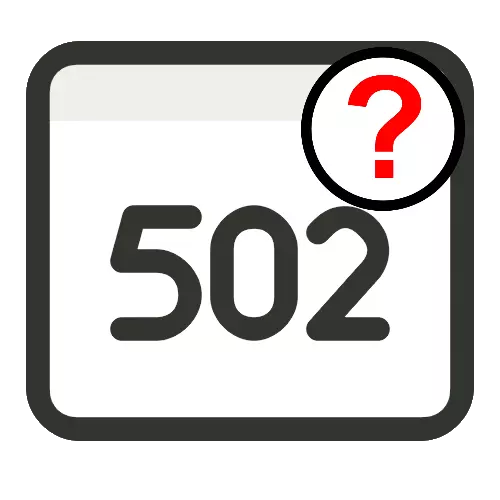
Metoda 1: Ponovno zaženite stran
Naslednja napaka pomeni, da je spletno mesto prejelo preveč zahtev na enoto časa in vam ne omogoča povezave. V večini primerov je to enaka napaka, ki jo je mogoče odpraviti z rebootom banalnih strani - v vseh priljubljenih brskalnikih, tipka F5 ustreza temu dejanju. Če se po tem, da nič ni spremenilo, poskusite večkrat in šele po uporabi nekaterih spodaj opisanih metod.2. način: Preverite komunikacijo z internetom
Prav tako lahko 502 slaba napaka prehoda povzroči nestabilno povezavo s svetovnim omrežjem - poskusite iti na druga mesta in preveriti, kako so naložene. Prav tako bo neuporabna, da onemogočite Namizje na namizju VPN, če se uporablja.
Metoda 3: Čiščenje predpomnilnika in piškotki
V nekaterih primerih se pojavi pojav opisanega problema zaradi nepravilnih podatkov o predpomnilniku ali piškotkih. Da bi ga odpravili, ali kot preprečevanje, je treba ustrezne skladišča očistiti, v katerih vam bodo pomagali naslednji materiali.Več;
Kako očistiti predpomnilnik brskalnika Google Chrome, Mozilla Firefox, Opera, Yandex.bauser, Internet Explorer
Kako očistiti piškotke v Google Chrome, Mozilla Firefox, Opera, Yandex.Browser, Internet Explorer
Metoda 4: Čiščenje predpomnilnika DNS
Culprit tega problema je lahko tudi napačen naslov IP, pridobljen zaradi, ki je še posebej pomemben za uporabnike omrežij z uporabo lokalnega omrežja ali VPN. Lahko se ponastavite skozi »ukazno vrstico«.
- Oprema je treba začeti z upravnimi pooblastili, na primer z iskanjem v "iskanje" in izberite ustrezno možnost.
- Po zagonu vmesnika vnesite ukaz IPConfig / FlushDNS in pritisnite Enter.
- Ko se sporočilo prikaže kot na spodnji posnetek zaslona, zaprite »ukazno vrstico« in poskusite odpreti stran s težavo - možno je, da se zdaj napaka izgine.
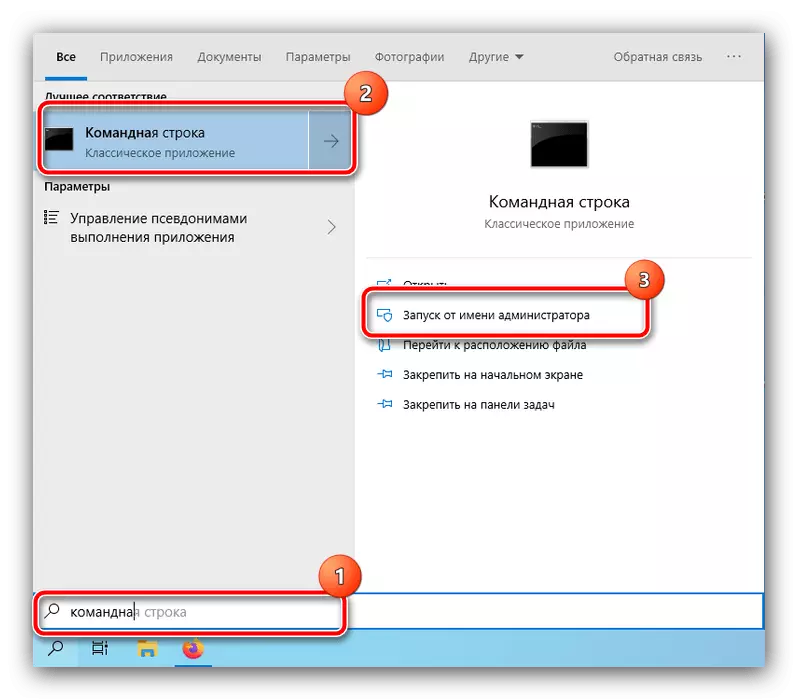
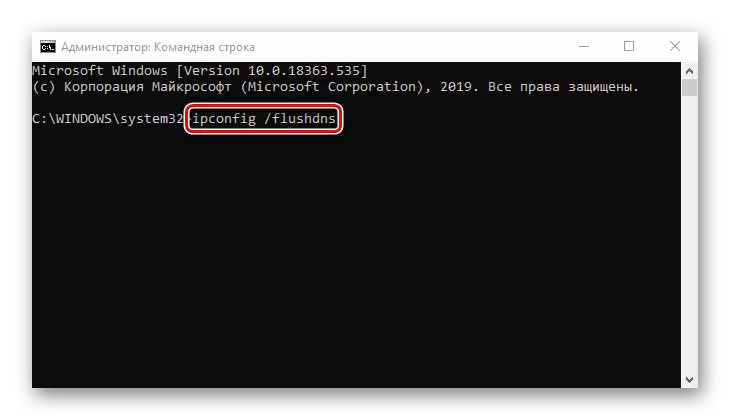
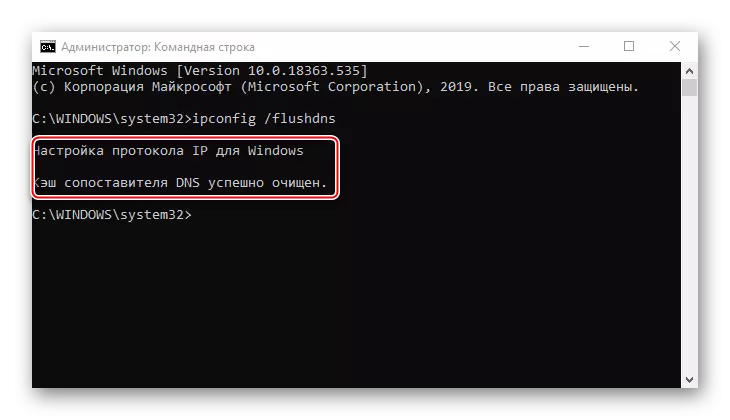
Metoda 5: Onemogoči razširitve brskalnika
Nekateri dodatki za spletni brskalnik, zlasti tisti, ki zagotavljajo storitve VPN ali PROXY, lahko povzročijo tudi pojav neuspeha. Po prejemu napake 502, bo vredno onemogočiti vse razširitve in preveriti, ali je odpravljena.Google Chrome.
Najbolj priljubljen namizni brskalnik je postal takšen, kot je posledica podpore velikega števila dodatkov. Razvijalci so zagotovili situacijo, ko jih je uporabnik morda moral izklopiti, zato so izvedli takšno priložnost. Štejela je enega naših avtorjev, sklicevanje na ustrezni material je predstavljen spodaj.
Preberite več: Kako onemogočiti razširitve v Google Chrome
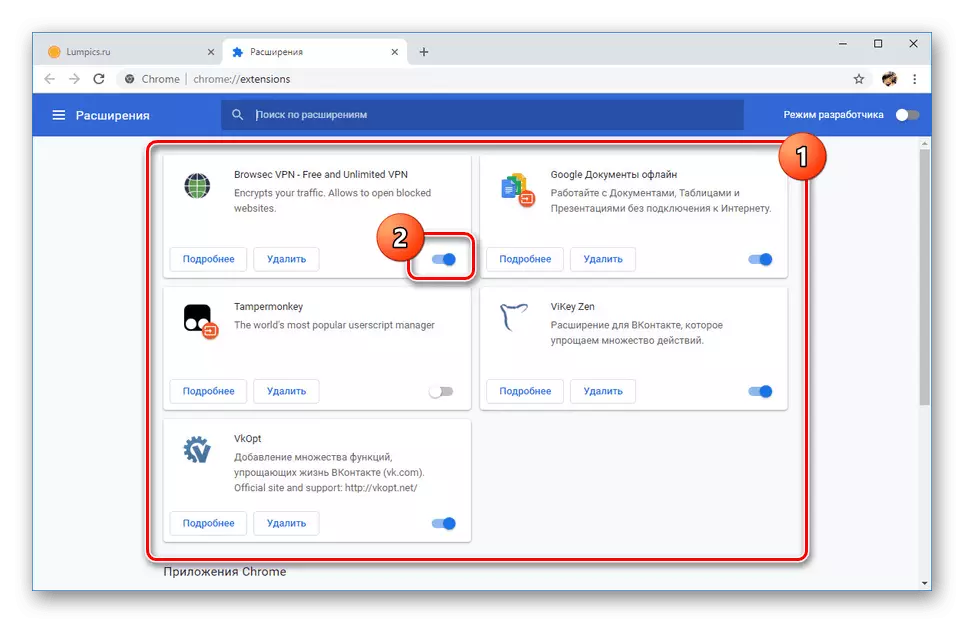
Mozilla Firefox.
V tem spletnem brskalniku se podpora za podaljšanje izvaja eno od prvih na trgu, kot tudi možnost, da jih odklopite.
- Najprej je vredno uporabiti čisti zagon brskalnika, da ugotovite, če so dodatki krivi. Odprite glavni meni Firefox, nato izberite »Pomoč«.
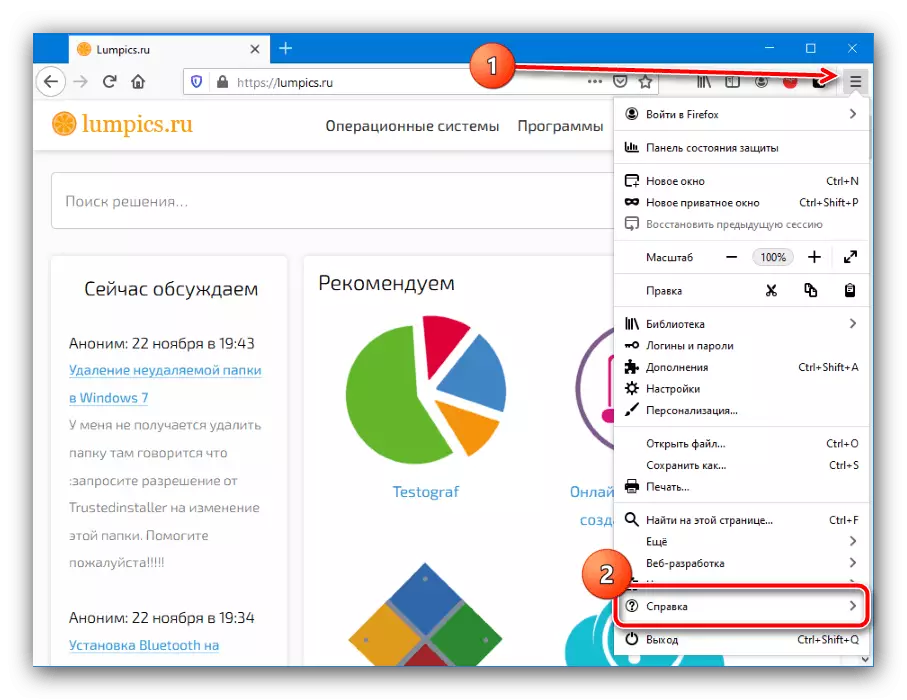
V oknu Pomoč uporabite gumb »Ponovni zagon brez dodatkov«.
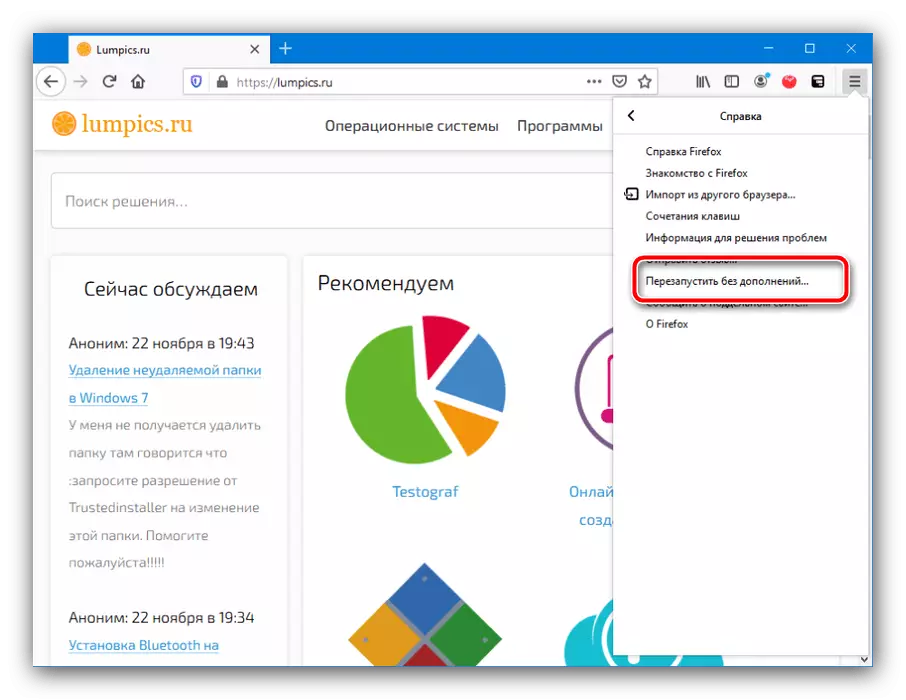
Potrdite svoj namen.
- Počakajte, da se brskalnik naloži, nato obiščite vir, poskus dostopa do katerega in povzroči napako 502 - če se prehod na stran običajno pojavi, je točno v vtičnikih. Če pa spletno mesto ne odpre, jih morate onemogočiti. Če želite to narediti, ustvarite nov zavihek na priročni način, kliknite na naslovno vrstico, vnesite na zahtevo: addons to in pritisnite Enter.
- Ekspanzijski upravitelj se bo odprl, kjer je vsak v svojem bloku. Stikalo je na voljo v njem - Kliknite nanj, da onemogočite ustrezen vtičnik.
- Izmenično deaktivirajte vse dodatke, ki povzročajo sum, vsakič, ko znova zažene brskalnik in preveri težavo.
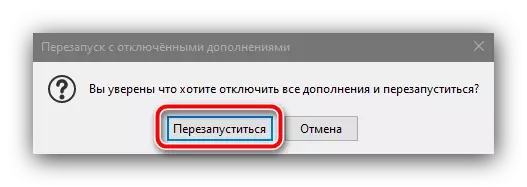
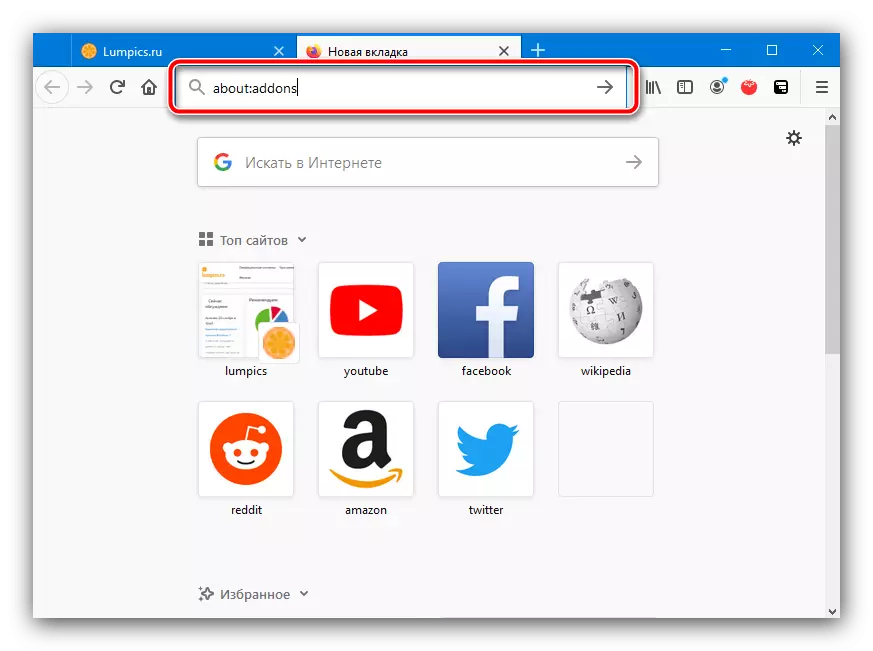
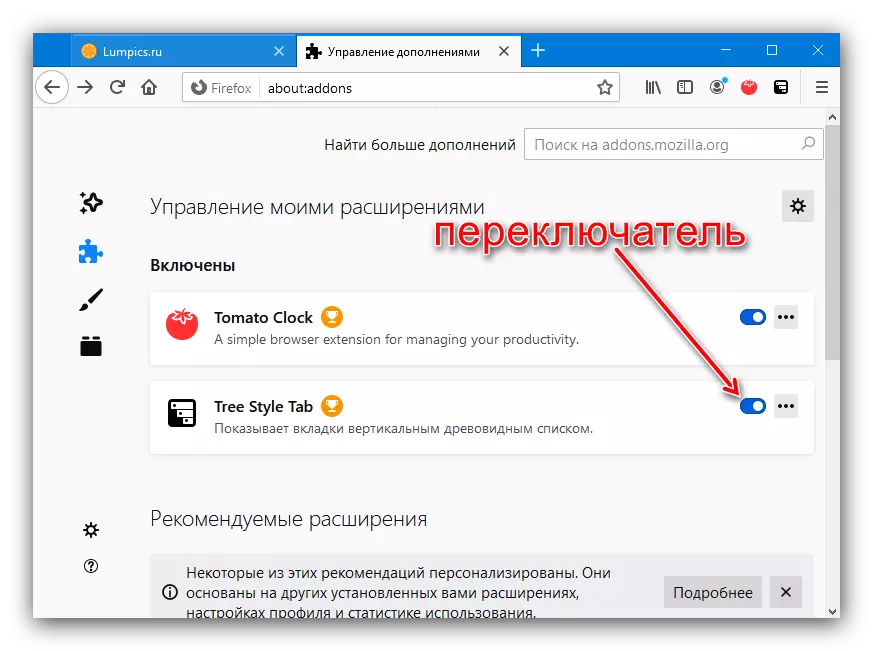
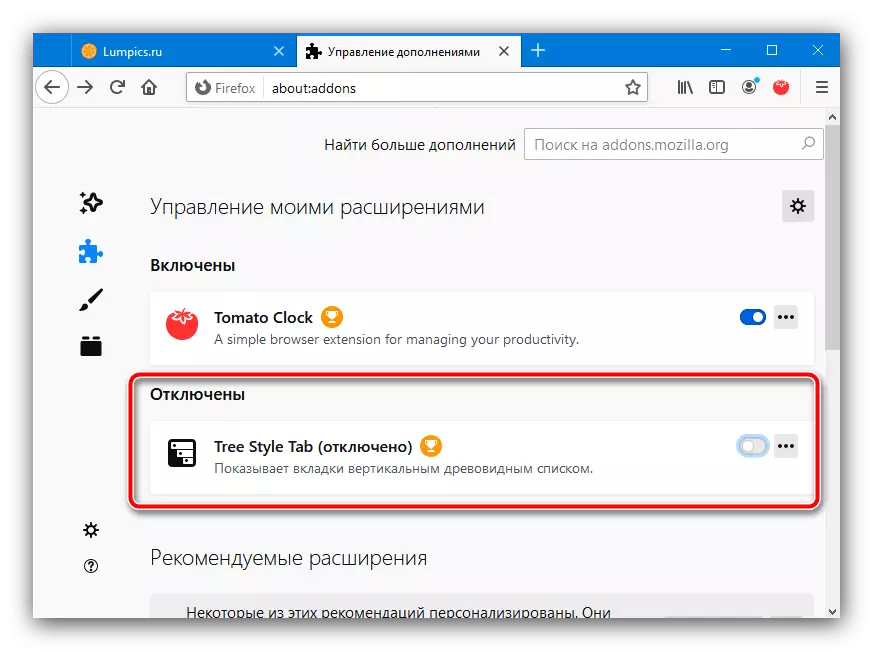
Ko je krivec odkrit, boste morali opustiti svojo uporabo ali najti alternativo.
Yandex Browser.
Spletni brskalnik iz ruskega velikana je zgrajen na istem motorjem kot Chrome, zato se pristopa največ dodatkov in prvi. Vendar pa je sredstvo za njihovo upravljanje na povsem drugačen naslov - nianse postopka se upoštevajo v naslednjem priročniku.
Preberite več: Izklopite dodatke Yandex.Bauser
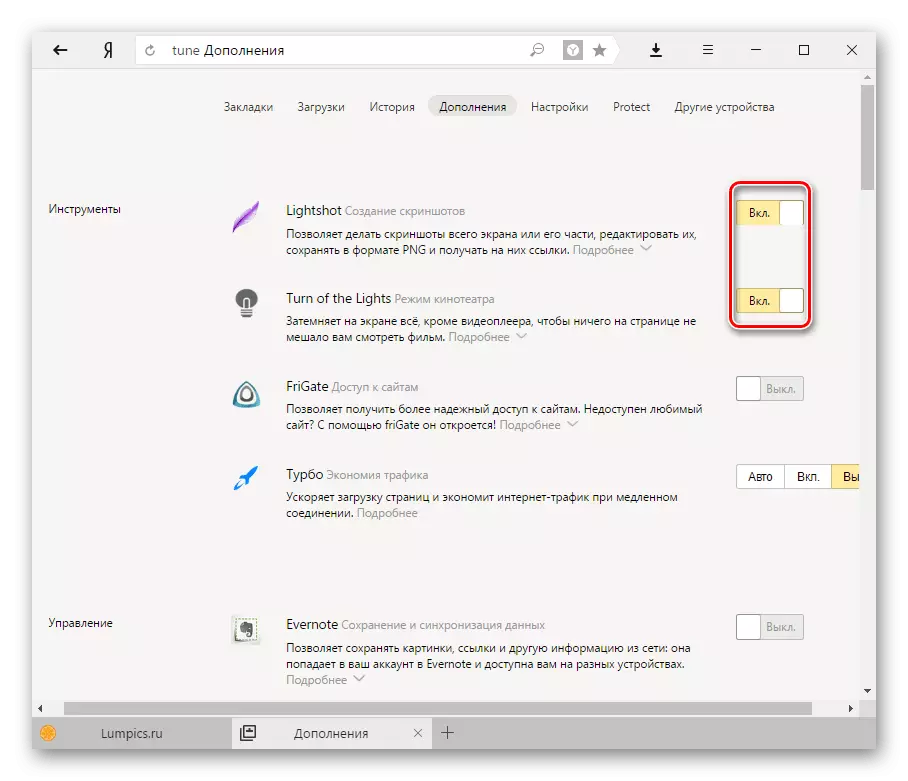
Metoda 5: Uporaba drugega brskalnika
Danes je spletna tehnologija poenotena, zato situacije, ko spletno mesto dela v enem internetnem opazovalcu, vendar ni naloženo v drugega, je postala velika redkost. Vendar pa se še vedno najde, zato bo smiselno uporabiti kateri koli alternativni brskalnik za dostop do problematičnega vira: možno je, da je primer pri nekaterih značilnostih določene strani in posebne aplikacije.
Preberite več: Brskalniki za Windows
